等距网格是绘画过程中常用的工具之一,等距网格和透视网格有所不同,等距网格是一种透视技巧,等距网格可以帮助你想象一个物体的三维视图。本期内容为大家分享vectornator怎么绘制等距网格?以下是详细内容。
vectornator绘制等距网格教程
1、打开vectornator软件爱你,点击“文件”>“新建”,创建一个大小合适的画布;
2、点击菜单中的“显示”选项,在下拉框中点击“网格设置”选项,在弹出的设置窗口选择“等距”选项,将“间距”设为10,“角”设为30°,点击“确定”按钮,接着画布中会出现相交的线条;
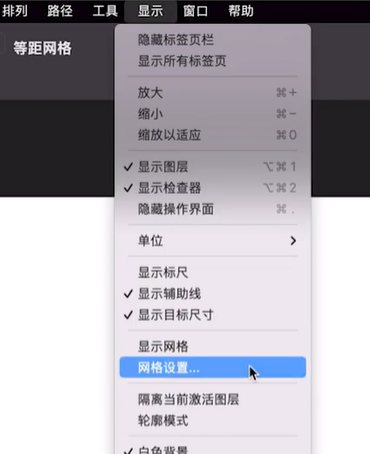
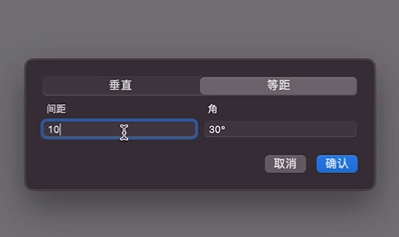
3、继续点击菜单栏的“显示”选项,在下拉框中勾选“吸附到网格”选项,这样线条和网格就能完美对齐了;
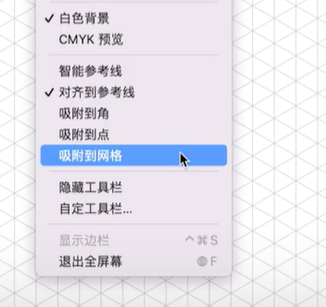
4、点击左侧工具“钢笔工具”选项,对准网格线的焦点确定出第一个点,然后移动鼠标画出一个非常简单的等距立方体,为了方便观察,可以给立方体添加一个颜色,这样效果就明显了。
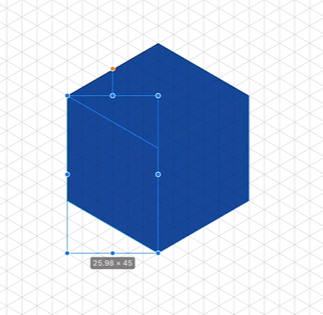
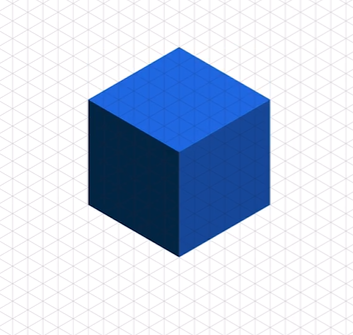
以上就是小编分享的“vectornator怎么绘制等距网格?vectornator等距网格绘制教程!”相关内容。希望以上内容能对您有所帮助,小伙伴们我们下期再见哦~

